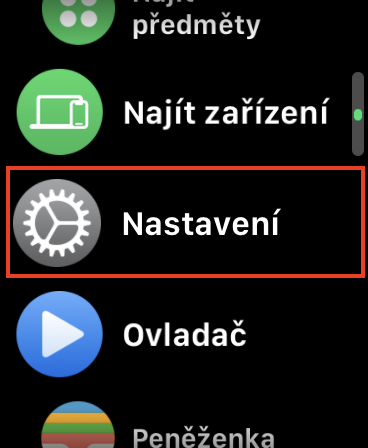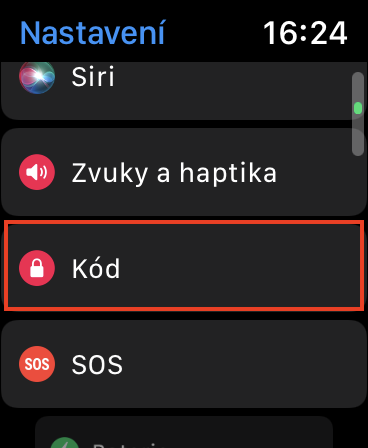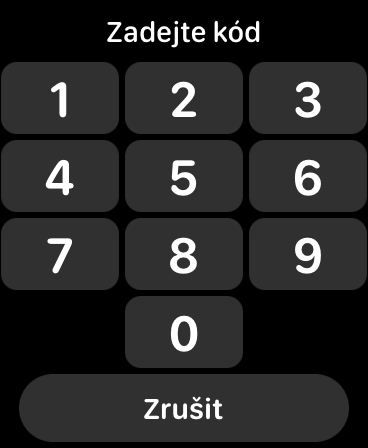Tinutulungan ng Apple Watch ang mga user na subaybayan ang kanilang aktibidad at kalusugan, ngunit nagsisilbi ring pasimplehin ang pang-araw-araw na paggana. Ang pagsubaybay sa kalusugan, gaya ng aktibidad ng puso, ay gumagamit ng mga sensor na matatagpuan sa ilalim ng Apple Watch—iyon ay, ang bahaging dumadampi sa iyong pulso. Gayunpaman, sa tulong ng mga sensor na ito, matutukoy din ng Apple Watch kung kasalukuyan mong suot ang relo o hindi. Bilang default, aktibo ang function na awtomatikong nagla-lock sa Apple Watch kung tatanggalin mo ito sa iyong pulso. Ito ay purong tampok na panseguridad upang matiyak na walang makakapasok sa Apple Watch nang hindi nalalaman ang code.
Maaaring ito ay interesado ka

Paano (i-de)isaaktibo ang Wrist Detection sa Apple Watch
Sa kabilang banda, ang function ng seguridad na binanggit sa itaas ay maaaring hindi angkop sa lahat. Ang mga taong kailangang tanggalin ang kanilang relo ng ilang beses sa isang araw at pagkatapos ay isusuot itong muli ay maaaring magkaroon ng problema dito. Sa tuwing gagamitin mo ito, kailangan mong muling ipasok ang lock ng code, na hindi magtatagal, ngunit ito ay simpleng hindi maginhawa upang isagawa ang awtorisasyon na ito nang paulit-ulit. Kaya, kung handa kang isakripisyo ang seguridad sa anyo ng isang code lock para sa kaginhawahan, maaari mong i-disable ang Wrist Detection sa pamamagitan ng paggawa ng sumusunod:
- Una, kailangan mong pindutin ang iyong Apple Watch digital na korona.
- Kapag nagawa mo na, hanapin sa listahan ng mga application Mga setting at buksan ito.
- Tapos bumaba ka ng konti dito sa ibaba, kung saan hanapin at i-click ang seksyon Code.
- Pagkatapos ay lumipat lahat ng paraan pababa kung saan i-deactivate gamit ang switch Pagtuklas ng pulso.
- Kapag na-deactivate mo na, kailangan mo pa rin pahintulutan gamit ang isang code lock.
Gamit ang pamamaraan sa itaas, samakatuwid posible na (i-de)iaktibo ang feature na Wrist Detection sa iyong Apple Watch, na awtomatikong magla-lock sa relo kung tatanggalin mo ito sa iyong kamay. Gayunpaman, kinakailangang banggitin na ang ilang iba pang mga function ay nakasalalay sa aktibong Wrist Detection function, halimbawa, pag-unlock ng Mac o iPhone gamit ang Apple Watch. Samakatuwid, kung isasara mo ito, dapat mo ring asahan ang pag-deactivate ng mga nabanggit na ito at ilang iba pang mga function.